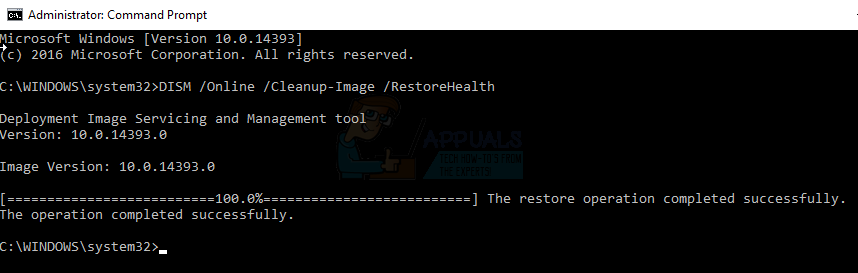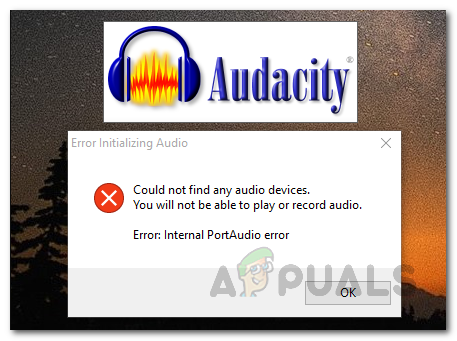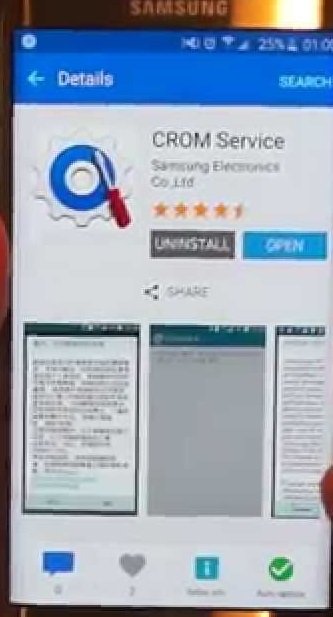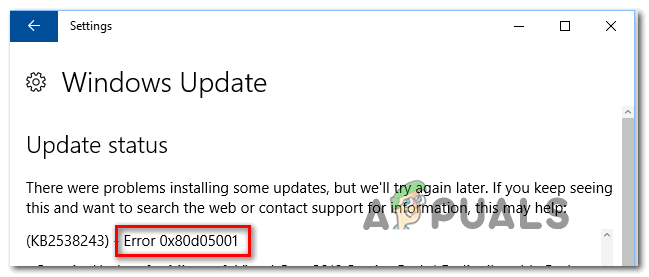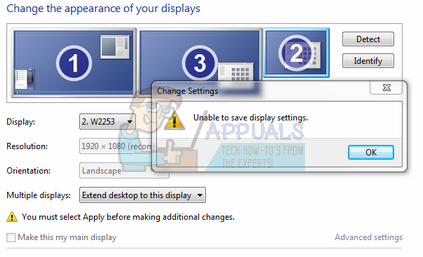So beheben Sie den Fehlercode 0x80070057 beim Versuch, Hyper-V unter Windows 10 zu aktivieren
„Windows konnte die angeforderten Änderungen nicht abschließen. Der Parameter ist falsch. Fehlercode: 0x80070057”
In fast allen Fällen wird dieses Problem entweder durch eine Beschädigung eines oder mehrerer Systemelemente oder durch eines oder mehrere der neuesten Windows-Updates verursacht, die für den betroffenen Computer verfügbar sind, der nicht installiert ist. Zum Glück ist dieses Problem jedoch vollständig behebbar. Um dieses Problem zu beheben, müssen Sie:
- Klicken Sie mit der rechten Maustaste auf Startmenü Taste zum Öffnen der WinX-Menü.
- Klicke auf Eingabeaufforderung (Admin) in dem WinX-Menü eine erhöhte starten Eingabeaufforderung das hat Administratorrechte.
- Geben Sie Folgendes in das erhöhte ein Eingabeaufforderung und drücke Eingeben::
DISM / Online / Cleanup-Image / RestoreHealth
- Das DISM Das Dienstprogramm wurde entwickelt, um eine Windows-Installation so weit wie möglich zu reparieren und zu warten und versucht, alle Beschädigungen und sonstigen Probleme mit dem System zu beheben. In diesem Fall kann es einige Zeit dauern, bis dieser Befehl vollständig ausgeführt wird. Warten Sie geduldig, bis der Befehl vollständig ausgeführt wurde, und schließen Sie dann die erhöhte Eingabeaufforderung.
Sobald die DISM Wenn das Dienstprogramm seine Magie auf Ihrem Computer entfaltet, müssen Sie nach allen verfügbaren Windows-Updates für Ihren Computer suchen und diese installieren. Dazu müssen Sie:
- Öffne das Startmenü.
- Klicke auf die Einstellungen.
- Klicke auf Update & Sicherheit.
- Klicke auf Windows Update im linken Bereich.
- Klicken Sie im rechten Bereich auf Auf Updates prüfen.
- Warten auf Windows Update um nach verfügbaren Updates für Ihren Computer zu suchen und diese abzurufen.
- Wenn für Ihren Computer Updates verfügbar sind, laden Sie diese herunter und installieren Sie sie.
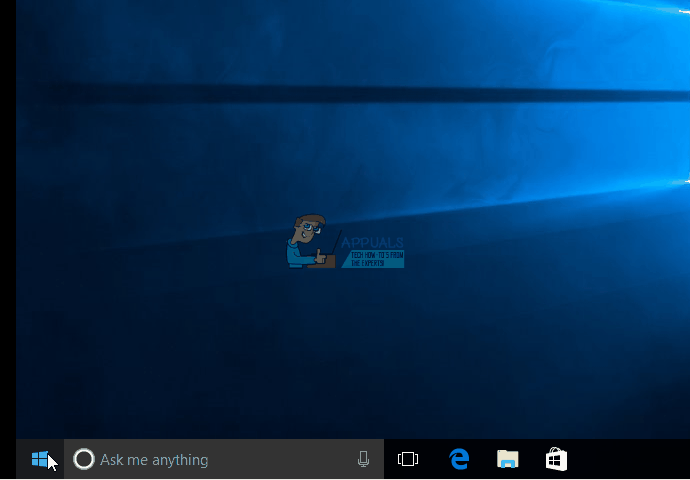
Sobald alle verfügbaren Updates für Ihren Computer erfolgreich installiert wurden, Neustart der Computer. Versuchen Sie nach dem Start des Computers, die Hyper-V-Plattform zu aktivieren, und prüfen Sie, ob das Problem behoben wurde.